简介
创建文件系统后,请在客户端上按照如下指引进行配置,挂载该文件系统并使用。NFS 文件网关支持 NFS v3.0 及 NFS v4.0 协议。
您可以在 "文件系统详情" 页面上查看挂载命令,如下图所示:
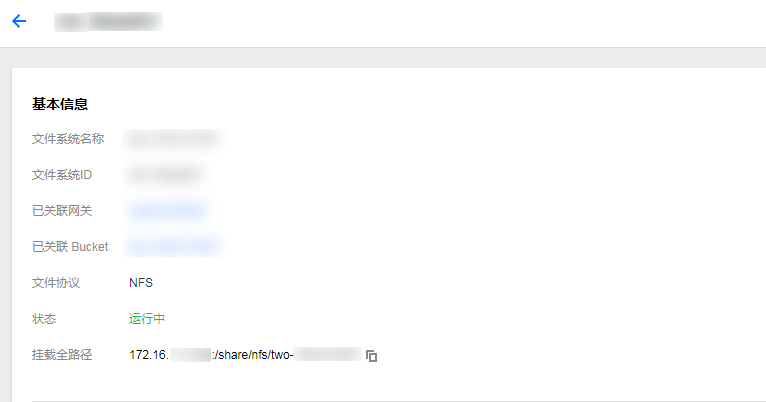
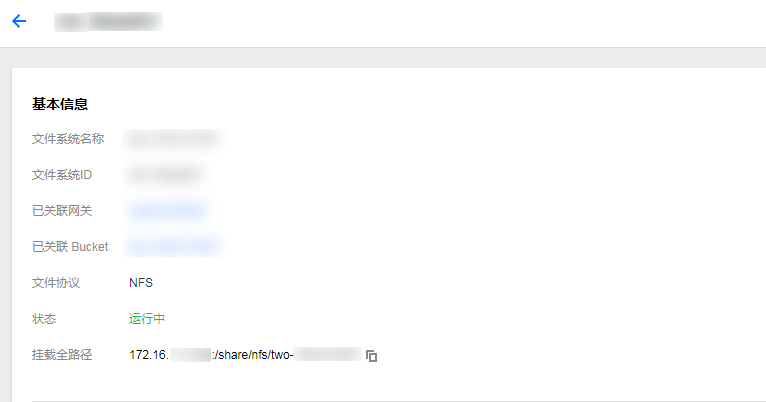
在 Linux 上使用 NFS 文件系统
启动 NFS 客户端
挂载前,请确保系统中已经安装了 nfs-utils 或 nfs-common,安装方法如下:
CentOS:
sudo yum install nfs-utils
Ubuntu 或 Debian:
sudo apt-get install nfs-common
NFS v4.0 挂载
使用下列命令实现 NFS v4.0 挂载
sudo mount -t nfs -o vers=4 <挂载点IP>:/share/nfs/<文件系统名称即bucket名称> <待挂载目标目录>
说明
"<文件系统名称即 bucket 名称>" 与 "<待挂载目标目录>" 之间有一个空格。
挂载点 IP:指网关的 IP 地址。
目前默认挂载的是文件系统目录(即文件系统名称)。 若在文件系统中创建子目录后,亦可挂载该子目录。
待挂载目标目录: 在当前服务器上,需要挂载的目标目录,需要用户事先创建。
示例
挂载文件系统根目录:
sudo mount -t nfs -o vers=4 10.0.0.1:/share/nfs/bucketname /local/test
挂载文件系统子目录 subfolder:
sudo mount -t nfs -o vers=4 10.10.19.12:/share/nfs/bucketname/subfolder /local/test
NFS v3.0 挂载
使用下列命令实现 NFS v3.0 挂载
sudo mount -t nfs -o vers=3,nolock,proto=tcp <挂载点IP>:/share/nfs/<文件系统名称即 bucket 名称> <待挂载目标目录>
说明
"<文件系统名称即 bucket 名称>" 与 "<待挂载目标目录>" 之间有一个空格。
挂载点 IP:指网关的 IP 地址。
目前默认挂载的是文件系统目录(即文件系统名称)。 若在文件系统中创建子目录后,亦可挂载该子目录。
待挂载目标目录: 在当前服务器上,需要挂载的目标目录,需要用户事先创建。
示例
挂载文件系统根目录:
mount -t nfs -o vers=3,nolock,proto=tcp 10.10.19.12:/share/nfs/bucketname /local/test
挂载文件系统子目录 subfolder:
mount -t nfs -o vers=3,nolock,proto=tcp 10.10.19.12:/share/nfs/bucketname/subfolder /local/test
查看挂载点信息
挂载完成后,请使用如下命令查看已挂载的文件系统:
mount -l
也可以使用如下命令查看该文件系统的容量信息:
df -h
卸载共享目录
当某些情况下需要卸载共享目录,请使用如下命令。其中“目录名称”为根目录或者文件系统的完整路径。
umount <目录名称>// 例如, umount /local/test
在 Windows 上使用 NFS 文件系统
开启 NFS 服务
挂载前,请确保系统已经启动 NFS 服务。此处以 Windows Server 2012 R2 为示例,启动方法如下:
1. 打开控制面板 > 程序和功能 > 启用或关闭 Windows 功能。
2. 系统将打开添加角色和功能向导页面,在开始之前步骤中,单击下一步 > 基于角色或基于功能的安装 > 下一步 > 从服务器池中选择服务器,进入服务角色配置项。
3. 服务器角色中,展开文件和存储服务 > 文件和 iSCSI 服务,勾选 NFS 服务器。
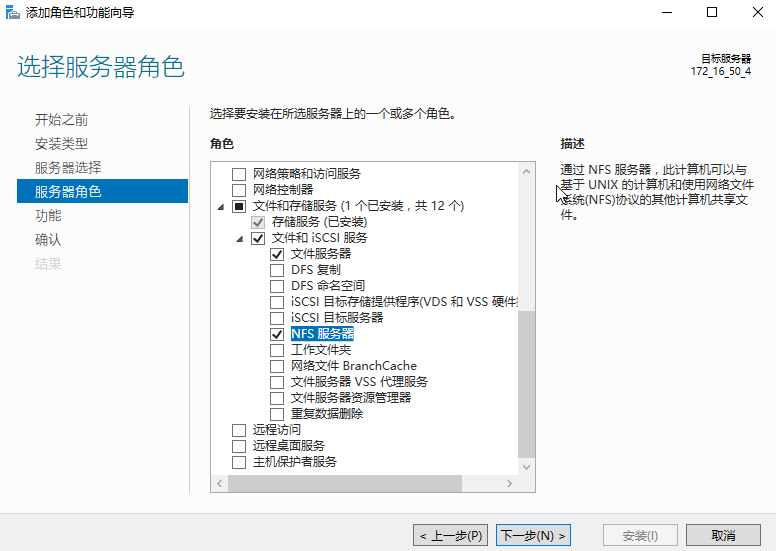
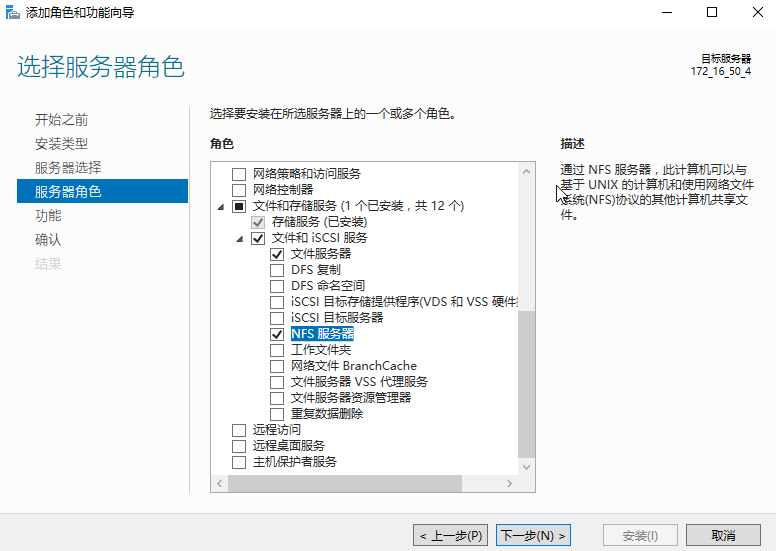
4. 在弹出的小窗口中,单击添加功能。
5. 单击下一步,在功能配置项中勾选 NFS 客户端,勾选 NFS 客户端即可开启 Windows NFS 客户端服务。
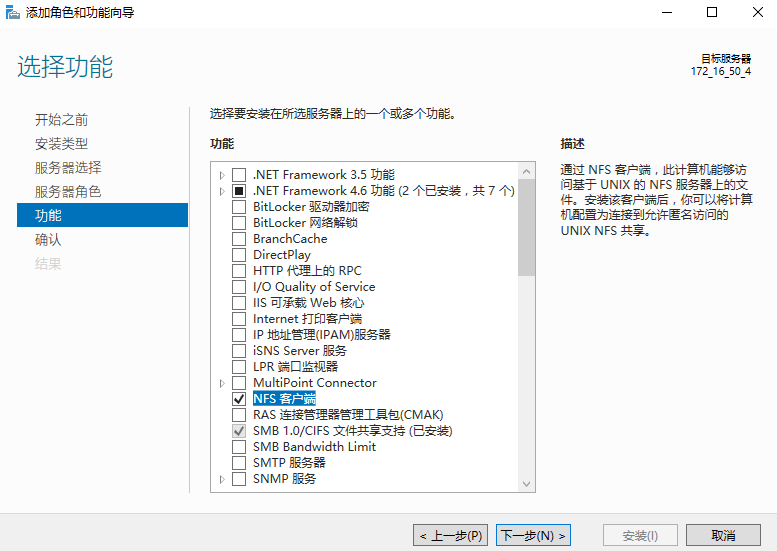
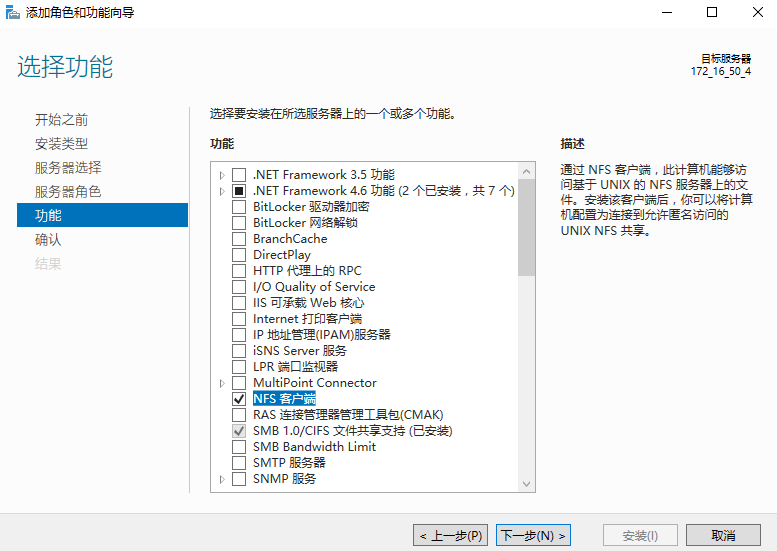
6. 单击下一步 > 安装,等待系统安装 NFS 服务和客户端。
7. 安装完毕,单击关闭,即可关闭窗口。
验证 NFS 服务是否启动
打开 Windows 下的命令行工具,在面板中敲入如下命令, 若返回 NFS 相关信息则表示 NFS 客户端正常运行中。
mount -l
?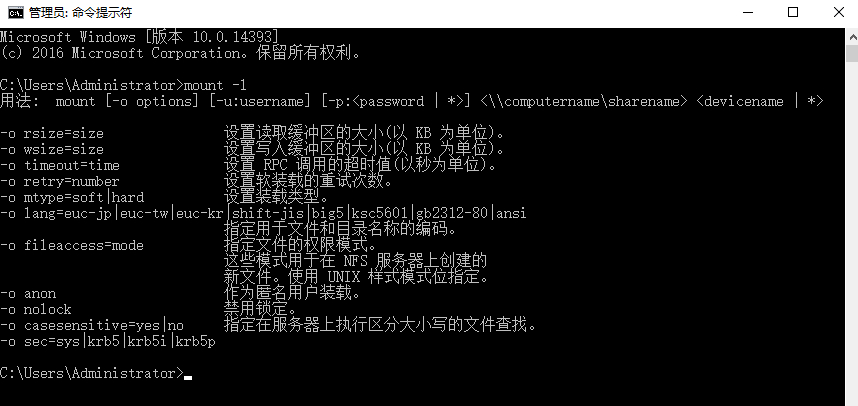
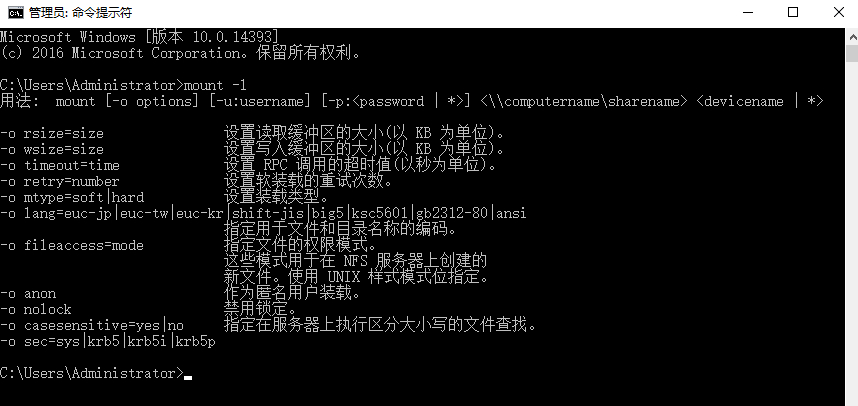
添加匿名访问用户和用户组
打开注册表
在命令行窗口中输入 regedit 命令,回车即可打开注册表窗口。
?

添加配置项 AnonymousUid 和 AnonymousGid
1. 在打开的注册表中找到如下路径并选中
HKEY_LOCAL_MACHINE\\SOFTWARE\\Microsoft\\ClientForNFS\\CurrentVersion\\Default
2. 在右边空白处右键单击,弹出 "项",在菜单中选择 "DWORD(32 位) 值"。
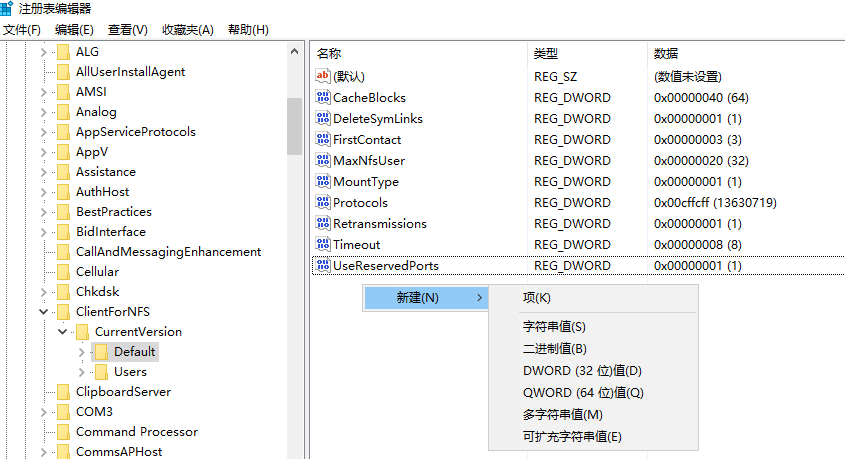
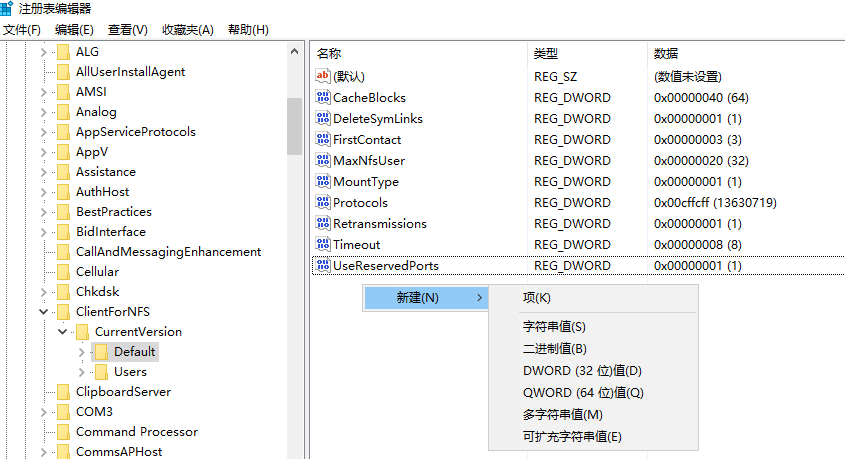
3. 此时,在列表中会出现一条新的记录,把名称栏修改为 AnonymousUid 即可,数据值采用默认的0。使用同样方法继续添加一条名称为 AnonymousGid 的记录,数据也采用默认的0。
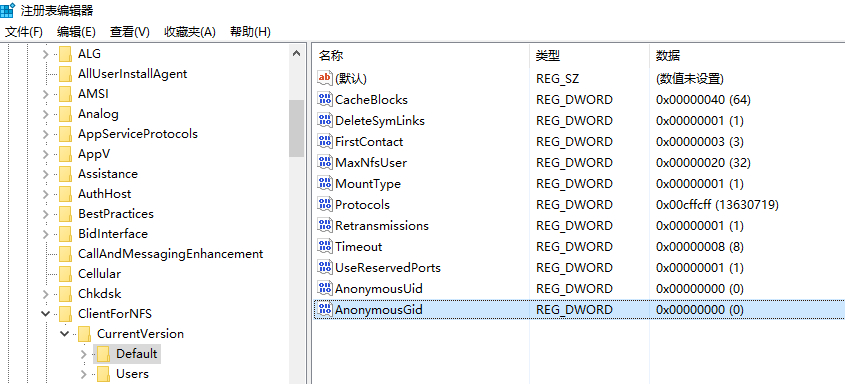
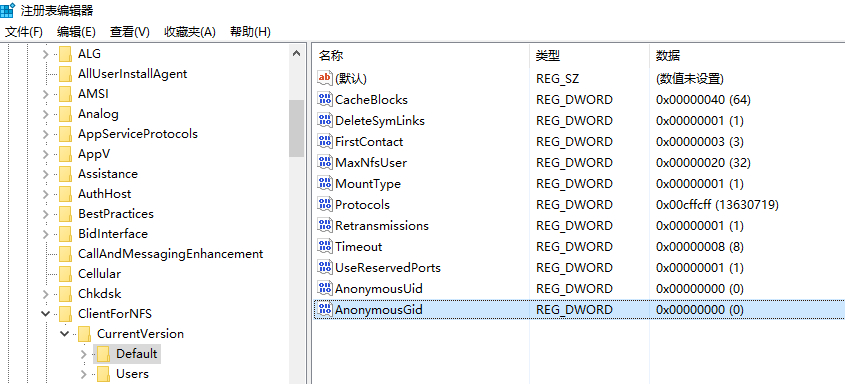
重启使配置生效
关闭注册表并重启 Windows 系统,完成注册表修改。
打开映射网络驱动器
1. 登录到需要挂载文件系统的 Windows 上。
2. 打开“我的电脑”,在菜单栏中单击映射网络驱动器。
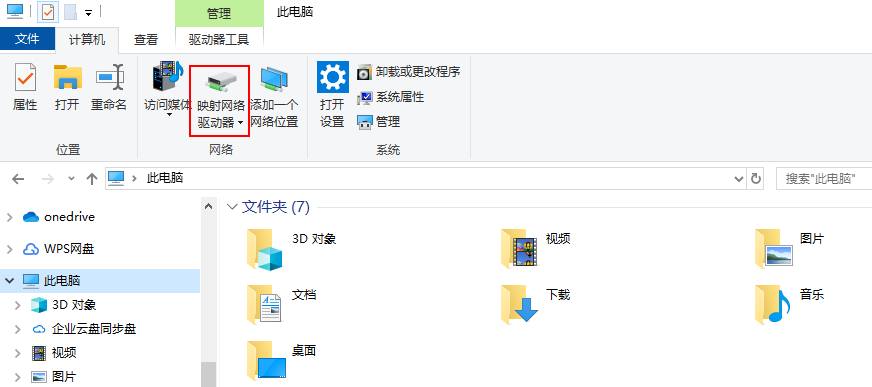
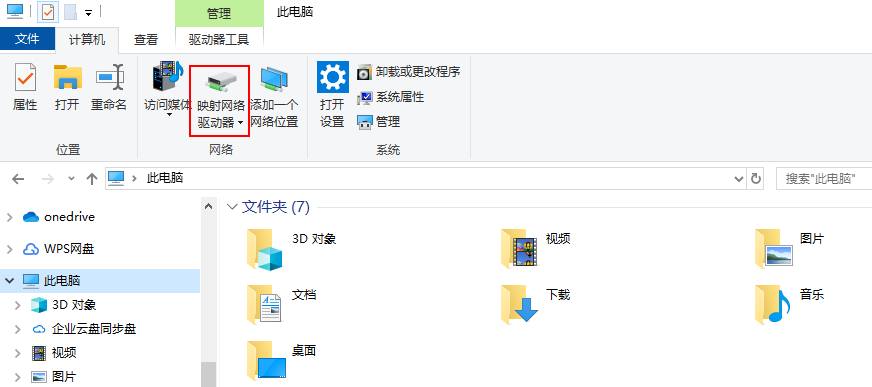
输入访问路径
在弹出的设置窗口中设置 "驱动器" 盘符名称及文件夹(即在 NFS 文件系统中看到的挂载目录)。
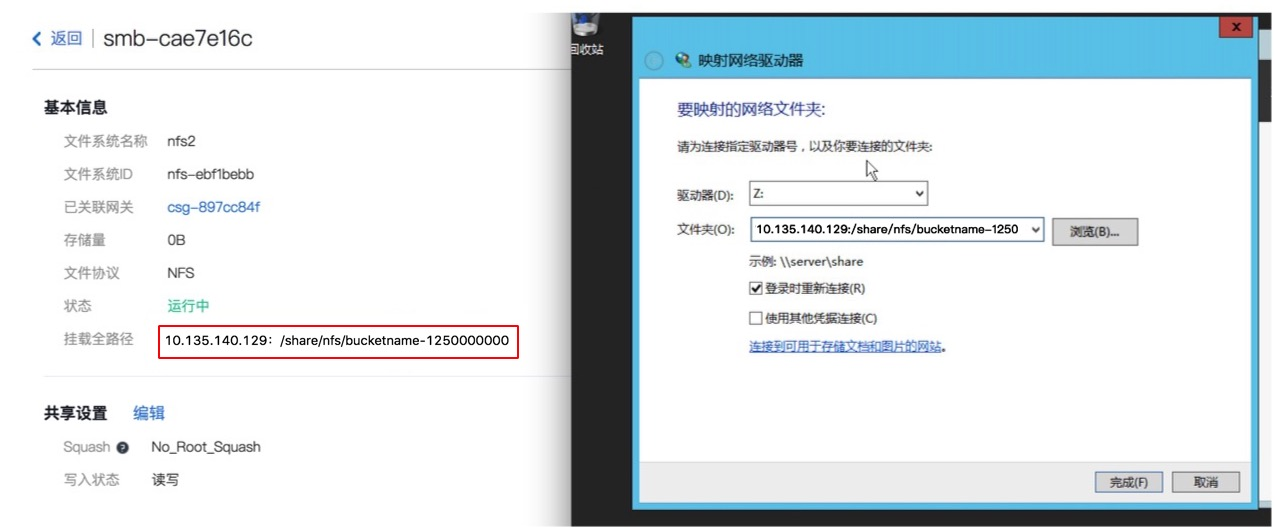
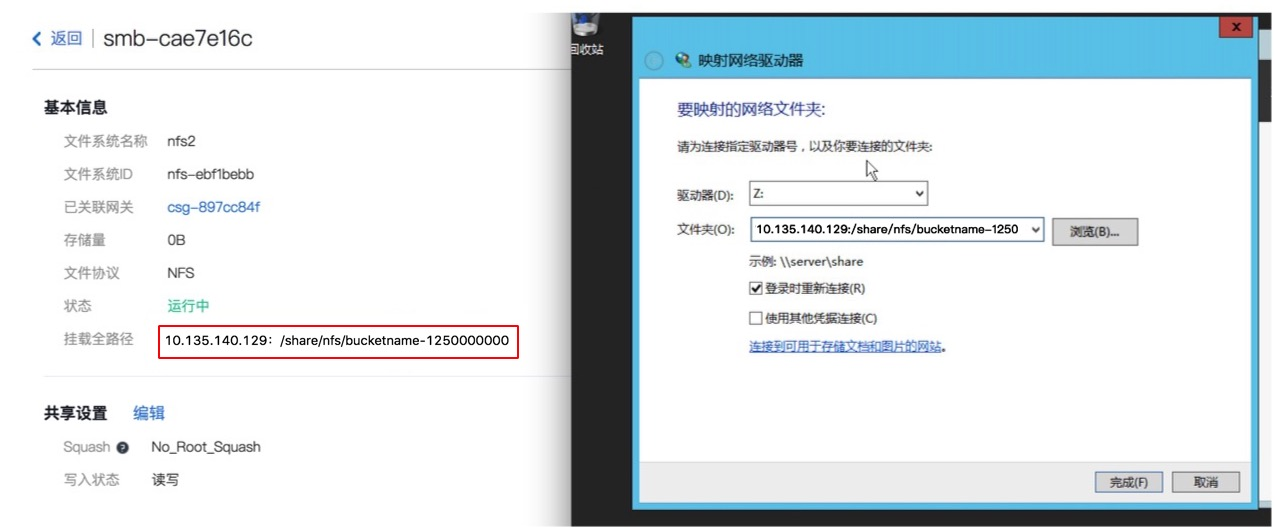
验证读写
确认后,页面直接进入到已经挂载的文件系统中。可以右键新建一个文件来验证读写的正确性。
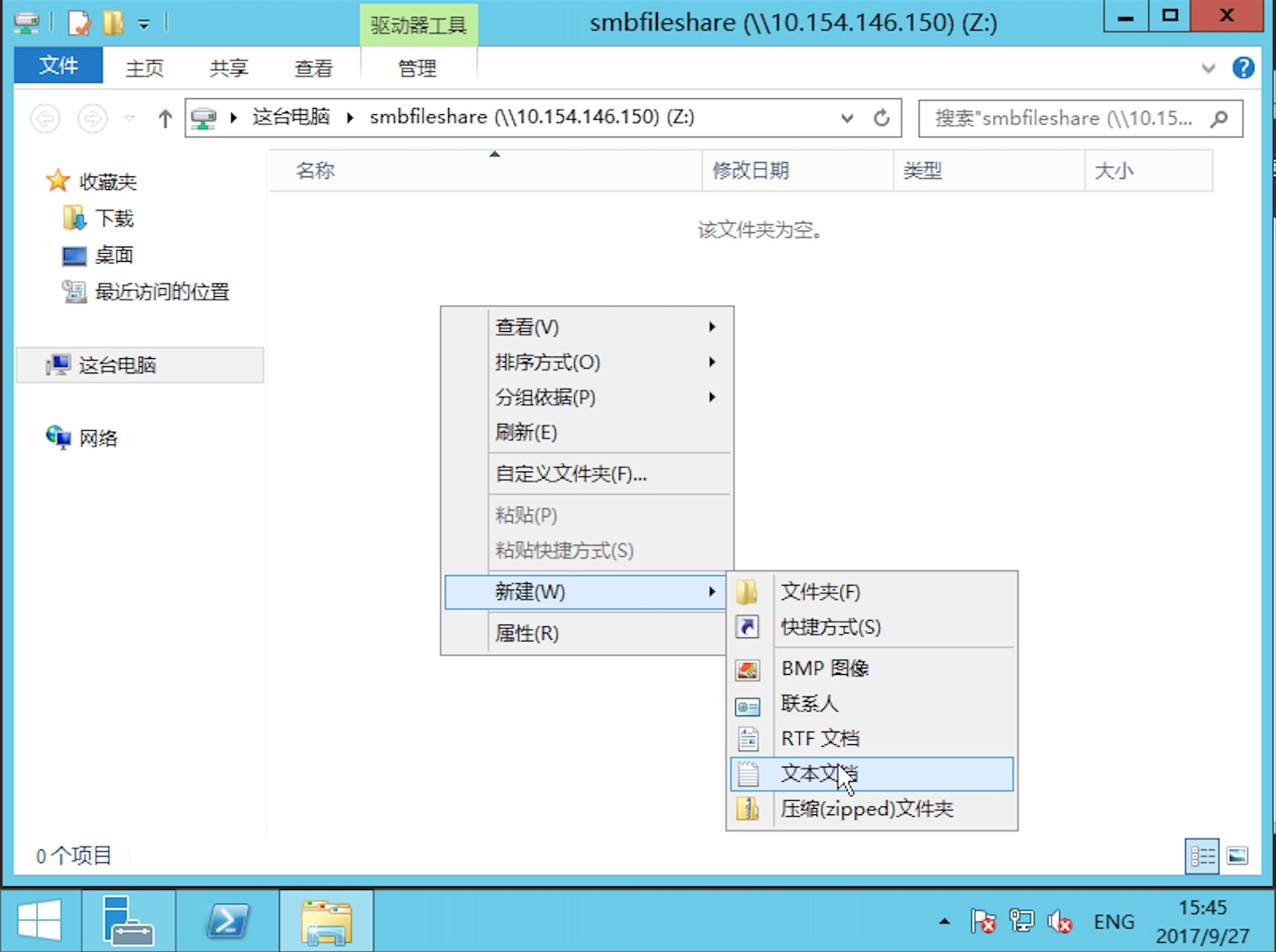
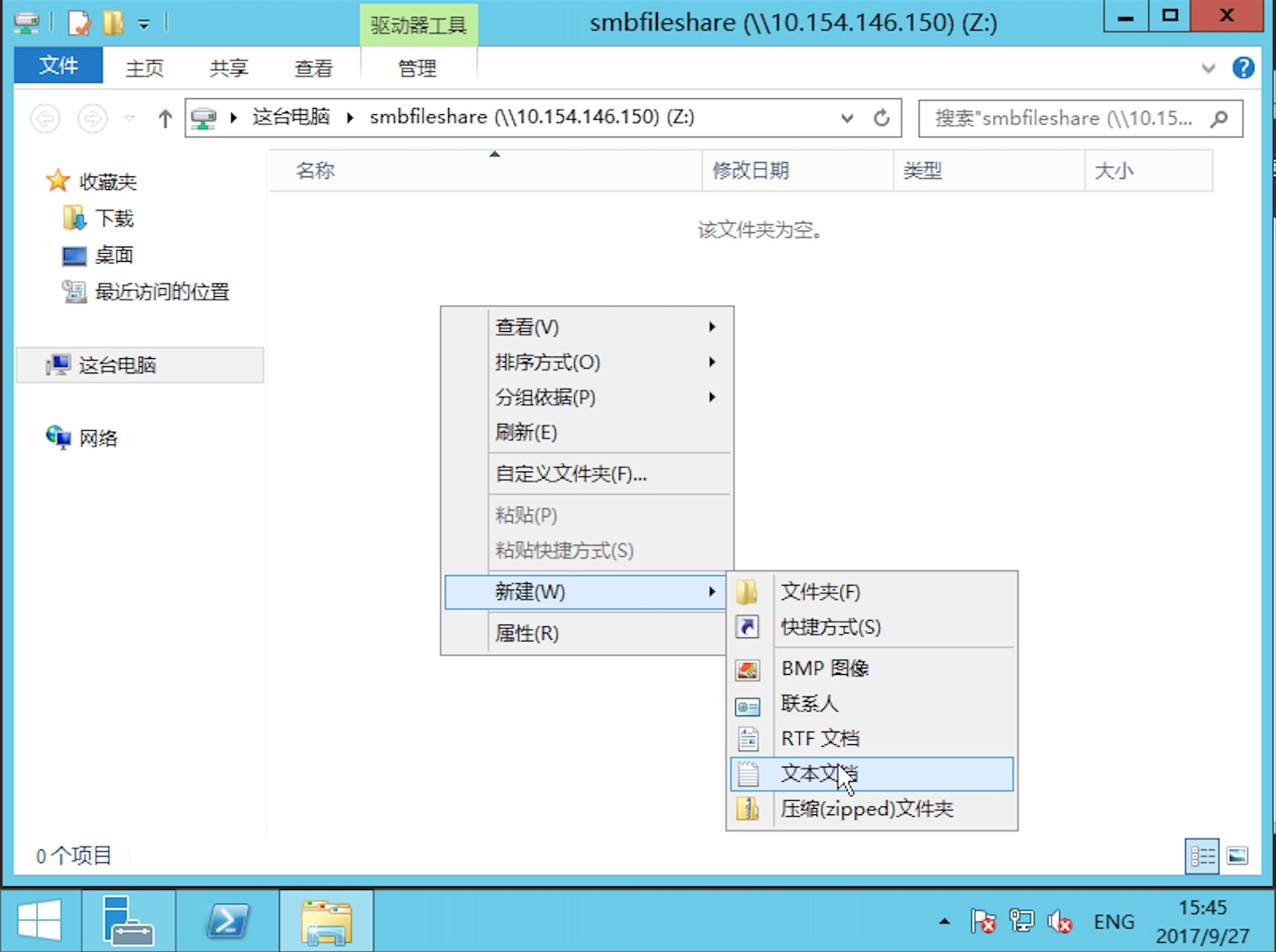
注意
中文 Windows 系统的默认编码为 GBK,而网关依托于 Linux 环境,中文编码为 UTF-8,如果挂载后出现异常,请先确认是否存在中文文件,如果需要使用中文文件,需要将 Windows 系统的默认编码改为 UTF-8。
断开文件系统
要断开已经挂载的文件系统,只需鼠标右键单击磁盘,在出现的菜单中单击断开选项,即可断开文件系统的连接。
?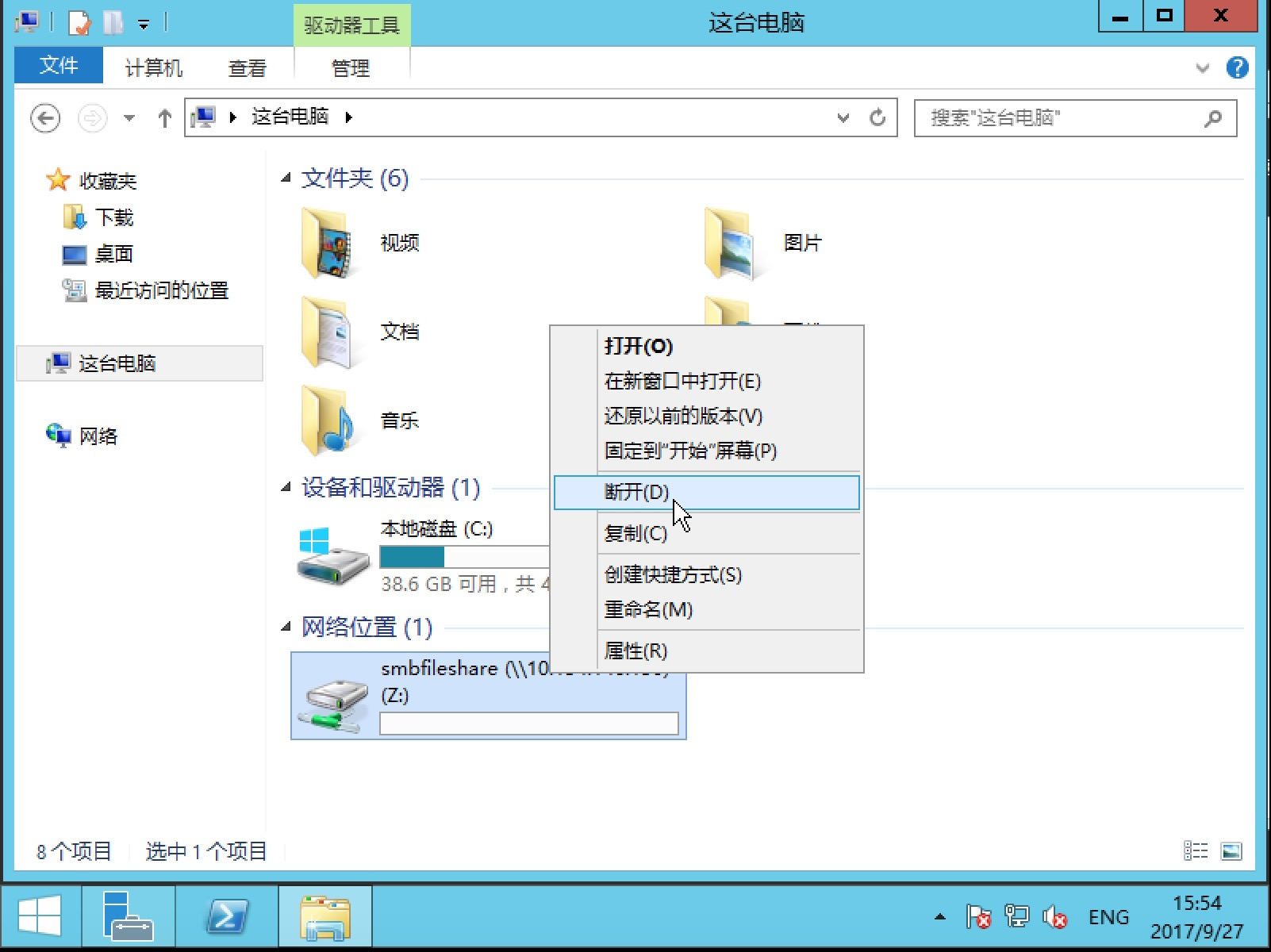
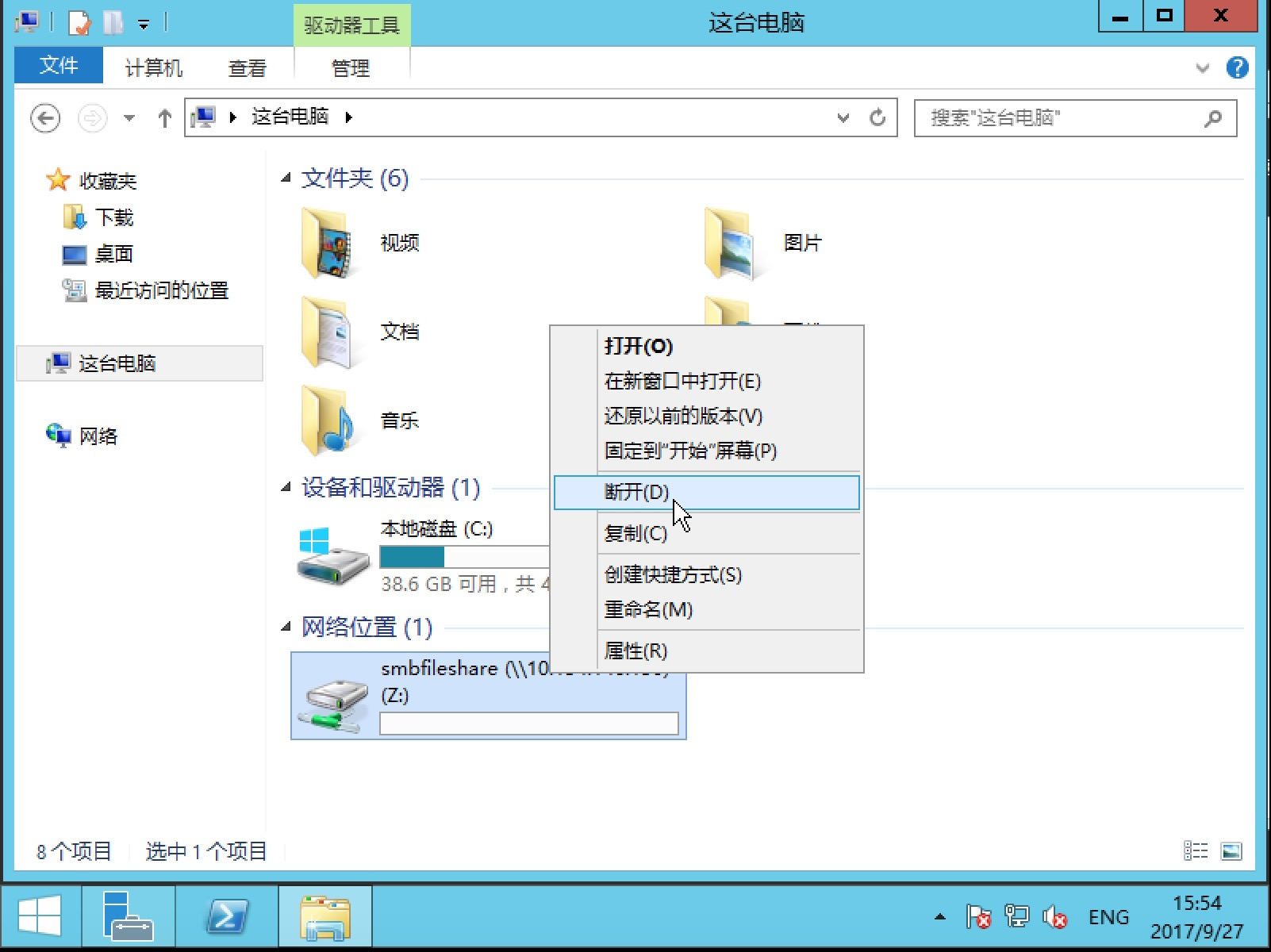
?




